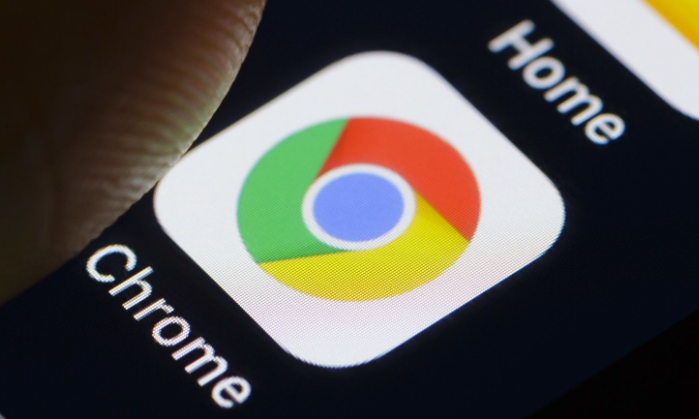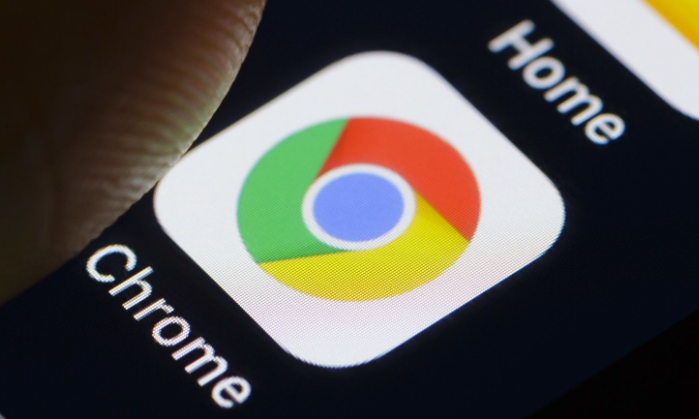
好的,以下是关于Google浏览器下载扩展
安装失败提示“签名无效”修复的内容:
1. 检查扩展来源与完整性:确保从官方渠道或可靠来源获取扩展文件。若为本地安装,需先在`chrome://extensions/`开启“
开发者模式”,再拖拽文件至页面。注意非官方渠道下载的插件可能因签名异常导致安装失败。
2. 清理浏览器缓存与残留文件:按`Ctrl+Shift+Del`清除浏览数据,勾选“缓存”及“Cookie”。有时浏览器的缓存问题或恶意软件也可能导致安装失败,清理后可尝试重新安装。
3. 修改
crx文件扩展名:谷歌浏览器在新版本中不再支持直接安装CRX格式的扩展。对于这种情况,有解决方法:首先,将CRX文件的扩展名改为RAR,注意是直接修改文件后缀,而不是更改文件类型。然后,使用压缩软件打开该RAR文件,解压到一个新文件夹中。最后,在Chrome浏览器中开启开发者模式,并将解压后的文件夹拖放到Chrome浏览器中进行安装。
4. 使用Chrome插件源进行安装:当由于一些插件的提供商不符合谷歌浏览器的规则,或者
谷歌浏览器插件官网无法访问,导致插件的安装失败时,可以尝试使用Chrome插件源进行插件的安装。首先打开谷歌浏览器,在地址栏输入“chrome://extensions”,打开插件选项卡,在页面右上角打开“开发者模式”,接着下载Chrome插件源包,解压文件,然后将文件夹拖入已经打开的谷歌浏览器页面,即可完成插件的安装。